Форматирование ячеек и таблиц в Excel

Форматирование ячеек
Excel позволяет отформатировать ячейки для их более удобного восприятия.
Форматирование ячеек доступно на вкладке Главная:
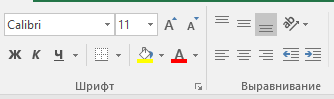
Благодаря форматированию вы можете:
- изменить шрифт и его размер;
- сделать текст в ячейках полужирным, подчеркнутым, написанным курсивом;
- изменить цвет текста;
- изменить цвет заливки ячейки;
- изменить расположение текста в ячейке как по горизонтали, так и по вертикали;
- повернуть текст в ячейке.
Копирование формата ячейки
Чтобы применить ранее настроенное форматирование к другой ячейке не обязательно задавать его с нуля, достаточно скопировать. Для этого выделите ячейку-образец, кликните на вкладке Главная кнопку Формат по образцу, затем кликните по ячейке, к которой требуется применить форматирование.

Очистка формата ячейки
Удаление данных из ячейки не приводит к удалению форматирования этой ячейки.
Для очистки форматирование на вкладке Главная выберите кнопку Очистить.
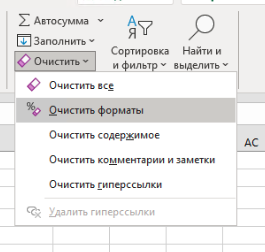
Здесь нам подойдут первые 2 варианта:
- Очистить все – удалит содержимое ячейки и форматирование;
- Очистить форматы – удалит только форматирование.
Стили ячеек
Стиль ячеек в Excel может быть отформатирован не только вручную, но и путем применения одного из встроенных стилей.
Для этого необходимо выделить ячейки, которые требуется отформатировать, затем на вкладке Главная нажать Стили ячеек и выбрать подходящий стиль.
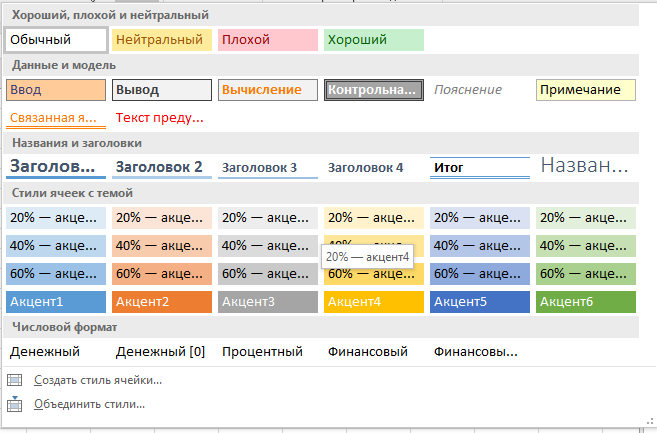
Форматирование таблиц
Любая таблица в Excel может быть отформатирована встроенными инструментами. Для этого необходимо выбрать любую ячейку внутри таблицы и нажать кнопку Форматировать как таблицу на вкладке Главная в группе Стили:

В выпадающем меню необходимо выбрать подходящий стиль.
В появившемся окне необходимо указать границы таблицы (если в таблице нет пустых строк/столбцов, она автоматически выделится полностью) и выбрать, содержит ли ваша таблица строку с заголовками столбцов:
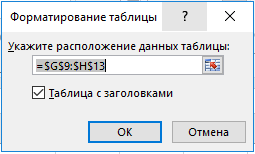
После нажатия кнопки ОК к таблице будет применен выбранный формат:
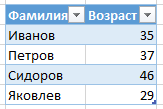
А также появится дополнительная вкладка Конструктор:

Благодаря вкладке Конструктор вы сможете:
- присвоить имя таблице;
- переопределить границы таблицы;
- добавить строку или столбец с автоматическим подсчетом итогов в таблицы;
- настроить визуальное оформление таблицы.
Для того, чтобы вернуть таблицы к ее обычному виду, необходимо на вкладке Конструктор в группе Инструменты нажать кнопку Преобразовать в диапазон:

Темы оформления таблиц
Excel, как и Word, позволяет настроить тему документа.
Для настройки темы в Excel необходимо на вкладке Разметка страницы нажать кнопку Темы и выбрать одну из предложенных тем.
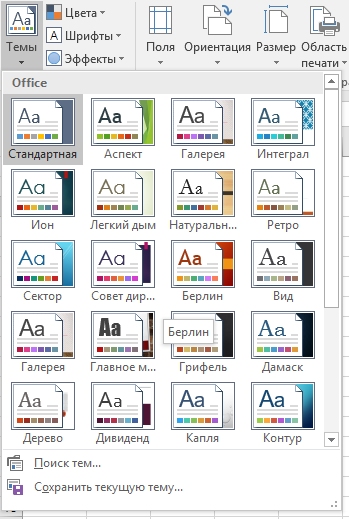
В случае, если вы отредактируете ранее выбранную тему, все изменения автоматически применятся к вашему документу.
Расписание ближайших групп: Наши курсы:






